 をクリック(または
をクリック(または
 をクリック(または
をクリック(または
レンダリングした MPEG-2 ファイルにマーカーを保存するように選択した場合は、DVD Architect™ Pro は、それらのマーカーをチャプター マーカーとして読み取ります。レンダリングする前に、[マーカー位置で I フレームをレンダリング]チェック ボックスがオンになっていることを確認してください([名前を付けてレンダリング]ダイアログ ボックスで、[テンプレート]ドロップダウン リストから[MainConcept MPEG-2]を選択し、[カスタム]ボタンをクリックします。[カスタム テンプレート]ダイアログ ボックスで[ビデオ]タブを選択し、[マーカー位置で I フレームをレンダリング]チェック ボックスをオンにします)。
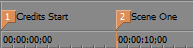
各マーカー (最大 99 個) には番号が割り当てられます。キーボードで数字キーを押すと、カーソルがその数字のマーカーに移動します。
 マーカーの挿入
マーカーの挿入
 マーカー名の指定または変更
マーカー名の指定または変更
 マーカーの移動
マーカーの移動
 マーカーの削除
マーカーの削除
 プロジェクト内のすべてのマーカーとリージョンの削除
プロジェクト内のすべてのマーカーとリージョンの削除
 選択範囲内のすべてのマーカーの削除
選択範囲内のすべてのマーカーの削除
 マーカーへのカーソルの移動
マーカーへのカーソルの移動